دخول
بحـث
المواضيع الأخيرة
المتواجدون الآن ؟
ككل هناك 10 عُضو متصل حالياً :: 0 عضو مُسجل, 0 عُضو مُختفي و 10 زائر :: 1 روبوت الفهرسة في محركات البحثلا أحد
أكبر عدد للأعضاء المتواجدين في هذا المنتدى في نفس الوقت كان 33 بتاريخ الإثنين 17 يوليو - 9:36
شرح كامل و شامل لربط جهاز الحاسوب بالتلفاز
:: المنتدى التقني :: المنتدى التقني
صفحة 1 من اصل 1
 شرح كامل و شامل لربط جهاز الحاسوب بالتلفاز
شرح كامل و شامل لربط جهاز الحاسوب بالتلفاز

نزولا
عند تساؤلات بعض الاعضاء الكرام حول ربط جهاز الكمبيوتر بالثلفاز نقدم هدا
الشرح المبسط كي يستفيد منه كل اصدقاء نادي الباتشات والسوفتوير.
هذه العملية مفيدة للذين عندهم ألمام بتشغيل الالعاب او مشاهدة الافلام,
كذلك ايضا هي ممتعة للذين يعملون في مجال انتاج الفديو وتحرير الصورة ,
حيث ان الصورة ستظهر بوضوح اكبر وبالوان زاهية فضلا عن الحجم الكبير اثناء
عرضها على شاشة التلفزيون.وايضا في بعض الاوقات قد نحتاج الى العرض على
شاشة تلفزيون وهذه العملية نحتاج اليها عندما يكون هنالك دقة عرض على جهاز
التلفزيون لاتتوفر عل الشاشة او ان شاشة الكمبيوتر ذو مواصفات اقل من شاشة
التلفزيون ولا سباب اخرى كثيرة .
فعملية توصيل الكمبيوتر الى التلفزيون تتم العملية بتوصيل فتحة TV OUT الموجودة في كارت الشاشة مع التلفزيون بكابل خاص .
هذا الكابل عادة يكون مرفق مع كارت الشاشة عند الشراء او يتم شراؤه من الاسواق حيث يتوفر بطول ونوع مختلف .
عند تساؤلات بعض الاعضاء الكرام حول ربط جهاز الكمبيوتر بالثلفاز نقدم هدا
الشرح المبسط كي يستفيد منه كل اصدقاء نادي الباتشات والسوفتوير.
هذه العملية مفيدة للذين عندهم ألمام بتشغيل الالعاب او مشاهدة الافلام,
كذلك ايضا هي ممتعة للذين يعملون في مجال انتاج الفديو وتحرير الصورة ,
حيث ان الصورة ستظهر بوضوح اكبر وبالوان زاهية فضلا عن الحجم الكبير اثناء
عرضها على شاشة التلفزيون.وايضا في بعض الاوقات قد نحتاج الى العرض على
شاشة تلفزيون وهذه العملية نحتاج اليها عندما يكون هنالك دقة عرض على جهاز
التلفزيون لاتتوفر عل الشاشة او ان شاشة الكمبيوتر ذو مواصفات اقل من شاشة
التلفزيون ولا سباب اخرى كثيرة .
فعملية توصيل الكمبيوتر الى التلفزيون تتم العملية بتوصيل فتحة TV OUT الموجودة في كارت الشاشة مع التلفزيون بكابل خاص .
هذا الكابل عادة يكون مرفق مع كارت الشاشة عند الشراء او يتم شراؤه من الاسواق حيث يتوفر بطول ونوع مختلف .

ولكن هل جميع كروت الشاشة تحتوي على فتحة اخراج الى التلفزيون TV OUT ؟
نستطيع ان نقول بان جميع كروت الشاشة مع شرائح ATI او Nvidia الموجودة هذا اليوم في الاسواق تحتوي على فتحة اخراج للتلفزيون VIDEO OUT .
وللتأكد من وجود هذه الفتحة في اي كارت للشاشة, ننظر الى جميع المخارج الموجودة خلفه, حيث تكون هذه الفتحة على نوعين وكما تاتي:
1- ألفتحة ألصفراء Composite
تكون هذه الفتحة مدورة الشكل ولونها أصفر, لكن في بعض كروت الشاشة تكون لون هذه الفتحة أسود. نجد بجانب هذه الفتحة كتابة TV OUT .
نستطيع ان نقول بان جميع كروت الشاشة مع شرائح ATI او Nvidia الموجودة هذا اليوم في الاسواق تحتوي على فتحة اخراج للتلفزيون VIDEO OUT .
وللتأكد من وجود هذه الفتحة في اي كارت للشاشة, ننظر الى جميع المخارج الموجودة خلفه, حيث تكون هذه الفتحة على نوعين وكما تاتي:
1- ألفتحة ألصفراء Composite
تكون هذه الفتحة مدورة الشكل ولونها أصفر, لكن في بعض كروت الشاشة تكون لون هذه الفتحة أسود. نجد بجانب هذه الفتحة كتابة TV OUT .
نستخدم لمثل هذه الفتحة كابل Composite Cable ذو رأسين متشابهين , عادة تكون رؤوس هذا الكابل صفراء اللون ايضا.
يتم توصيل أحد ألرأسين الى الفتحة الصفراء في كارت الشاشة والاخر الى فتحة دخول الفديوVideo في التلفزيون.
نجد من الصورة اعلاه ان فتحة Video في التلفزيون صفراء اللون ايضا وتقع خلف التلفزيون او في الجانب.
2- ألفتحة ألسوداء S-video
وتسمى هذه الفتحة بسوبر فديو, وهي مدورة الشكل سوداء وفيها ثقوب صغيرة, نجد بجانب الفتحة كتابة TV OUT .
في بعض انواع كروت الشاشة والاجهزة المحمولة , تكون هذه الفتحة باللون الاصفر.

نستخدم كابل S-video ذو رأسين متشابهين للتوصيل بين كارت الشاشة والتلفزيون وتكون روؤس هذا الكابل
يجب ان تتوفر هذه الفتحة s-video في التلفزيون ايضا حتى نستطيع توصيله بالكابل أعلاه كما مبين في الصورة أدناه.

في حالة عدم أحتواء التلفزيون على هذه الفتحة, نستخدم كابل محول يقوم
بتحويل فتحة S-video في كارت الشاشة الى فتحة Composite حتى نتمكن من
توصيلها الى التلفزيون بكابل Composite Cable .
بعض كروت الشاشة تحتوي على كلتا الفتحتين, مما يجعلك تختار الفتحة المناسبة لعملية التوصيل

لاحظ ان هذه الفتحات تسمح بتوصيل الصورة فقط الى التلفزيون, ولاجل توصيل الصوت ايضا , نستخدم كابل
ألرأس الاسود على يسار الصورة يتم وضعه في فتحة أخراج الصوت في كارت الصوت
في الكمبيوتر, بينما ألرأسيين الاحمر والاسود في يمين الصورة يتم وضعهما
في فتحتي الصوت الاحمر والابيض في التلفزيون .
بعض التلفزيونات القديمة أو التجارية لاتحتوي على فتحات ادخال الفديو
والصوت, لذا نستعين بمحول اسمه مشط Scart , يركب في المكان المخصص له في
التلفزيون , ثم يوصل كابلات الفديو والصوت اليه.
بعد الانتهاء من عملية التوصيل , من الافضل اعادة تشغيل الكمبيوتر.
المرحلة الثانية
ضبط اعدادات كارت الشاشة لكروت ATI

نختار Display Option من القائمة على يسار الشباك ثم نؤشر على المربع
الموجود اسفل وسط الشباك Force TV detection , ثم نضغط على Apply .
ثم نذهب الى اختيار Displays Manager في القائمة على يسار الشباك, سنشاهد
ابقونة التلفزيون موجودة اسفل ايقونة شاشة الكمبيوتر.نقوم بسحب ايقونة
التلفزيون الى المربع الفارغ المجاور لمربع ايقونة شاشة الكمبيوتر (ليس
المربع الذي في الوسط) وستظهر لنا مباشرة عدة اختيارات , نختار الاختيار
الاول Clone

FA5RI- المدير العام

- الجنس :

عدد الرسائل : 844
العمر : 32
Localisation : bodheur
Emploi/loisirs : eleve
Humeur : sport..........
نقاط : 2832
الشكر : 13
تاريخ التسجيل : 05/01/2009
Feuille de personnage
jeux de role: عضو موئسس و مشرف على المنتدى الرياضي
 رد: شرح كامل و شامل لربط جهاز الحاسوب بالتلفاز
رد: شرح كامل و شامل لربط جهاز الحاسوب بالتلفاز
بعدها تظهر رسالة الموافقة على التغيير حيث نضغط على Yesونحصل على الصورة ادناه.
ثم نذهب الى اختيار TV Properties 3 في القائمة على يسار الشباك , لضبط
نظام الالوان ونختار Formats وسنرى ان هناك ثلاثة اختيارات في اسفل
الشباك, نختار الاختيار الثالث Select by signal format ومن ثم نختار نظام
الوان البلد ثم الضغط على Apply .
هناك اختيارات عديدة في TV Properties 3 تتيح لنا التحكم في الالوان ,البريق
والحجم لضبط الصورة على احسن الوجه.
وبالضغط على OK في اسفل شباك اعدادات كارت الشاشة نكون قد انهينا عملية
توصيل الكمبيوتر الى التلفزيون مع ضبط الالوان والصورة لكروت الشاشة من
نوع ATI .
ضبط اعدادات كارت الشاشة لكروت nVidia
نقوم بتشغيل الاعدادات الخاصة بكروت nVidia وذلك بالضغط على ايقونة nView
بجانب الساعة او بالضغط على يمين الفأرة واختيار properties من القائمة ,
حيث سنحصل على الصورة ادناه و الخاصة بالتعريف ForceWare 77.72 لكروت
nVidia .

ختار setting ثم نضغط على Advanced في اسفل الشباك ومن ثم نختار اسم كارت الشاشة وفي هذا المثا ل اسم الكارت هو GeForce MX 440

ثم نختار Tools من القائمة على يمين الشباك وبعدها نؤشر على المربع
الموجود في اسفل وسط الشباك Force TV detection , ثم نعيد تشغيل الكمبيوتر
.

بعد اعادة تشغيل الوندوز, نشغل اعدادات كارت الشاشة مرة ثانية لتكملة باقي
الخطوات. نختار nView display setting من القائمة على اليسار ثم نختار
Clone الموجود في وسط الشباك ثم الضغط على .Apply
| هذه الصورة تم تصغيرها. اضغط على الشريط لرؤية الصورة بحجمها الطبيعي. قياسات الصورة الأصلية 583x455. |

ستظهر رسالة التاكيد على اجراء التغيير,حيث نختار Yes لنحصل على الصورة ادناه

ثم نضغط بيمين الفأرة على صورة التلفزيون 1b ونختار Select TV format ,
منها نختار نظام الوان البلد, وبالضغط على Apply نكون قد انهينا توصيل
الكمبيوتر بالتلفزيون مع ضبط الصورة والالوان في التلفزيون لكروت nVidia .

نستطيع ايضا تغيير حجم والوان الصورة من خلال اختيار Color Correction و Device Adjustments من القائمة الموجودة في الصورة اعلاه.
وشكرااا وارجو ان يكون الشرح واضح للجميع

FA5RI- المدير العام

- الجنس :

عدد الرسائل : 844
العمر : 32
Localisation : bodheur
Emploi/loisirs : eleve
Humeur : sport..........
نقاط : 2832
الشكر : 13
تاريخ التسجيل : 05/01/2009
Feuille de personnage
jeux de role: عضو موئسس و مشرف على المنتدى الرياضي
 مواضيع مماثلة
مواضيع مماثلة» ابتكر طريقة للعمل الشخصي على الحاسوب
» حصريا البوم مصطفي كامل - 3 مرات
» تحميل مسلسل باب الحاره الجزء الرابع كامل
» حصريا مسلسل اصحاب الكهف كامل باللغة العربية 12 حلقة بروابط فردية سريعة
» القران الكريم كامل مرتل بصوت القارئ الشيخ احمد بن على العجمى بجوده kbps48 بحجم 535 ميجا فقط وعلى اكثر من سيرفر
» حصريا البوم مصطفي كامل - 3 مرات
» تحميل مسلسل باب الحاره الجزء الرابع كامل
» حصريا مسلسل اصحاب الكهف كامل باللغة العربية 12 حلقة بروابط فردية سريعة
» القران الكريم كامل مرتل بصوت القارئ الشيخ احمد بن على العجمى بجوده kbps48 بحجم 535 ميجا فقط وعلى اكثر من سيرفر
:: المنتدى التقني :: المنتدى التقني
صفحة 1 من اصل 1
صلاحيات هذا المنتدى:
لاتستطيع الرد على المواضيع في هذا المنتدى










» اقوى برنامج لجلب البسورد فى دقيقه للمبتدين
» ربوخ تونس 100%
» فضاء الرّياضيات للباكالوريا
» انفراد البوم خالد عجاج " بنت الحته " Ripped From Original CD @ 320Kbps
» حصريا البوم محمد كيلاني " مفيهوش غلطه " 2011
» مجموعة ديكورات لصالات الأفراح
» خطوات مهمة قبل مكياجك
» Naruto Shippuuden sous titrage arabe